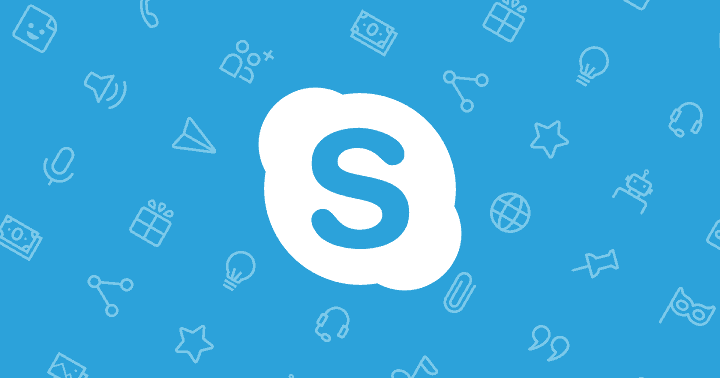- სკაიპის მომხმარებლები აუცილებლად აღფრთოვანებულნი იქნებიან, როცა გაიგებენ, რა არის მათი საყვარელი აპისთვის.
- პოპულარული საკონფერენციო პროგრამა მიიღებს ახალ და სასარგებლო Zoom-in ფუნქციას.
- მომხმარებლებს შეეძლებათ სრულად ისარგებლონ ამ ფუნქციით ეკრანის გაზიარების დროს.
- მისი გამოყენება მარტივია და შეგიძლიათ მასშტაბირება მაუსის და კლავიატურის ან სენსორული პანელის გამოყენებით.
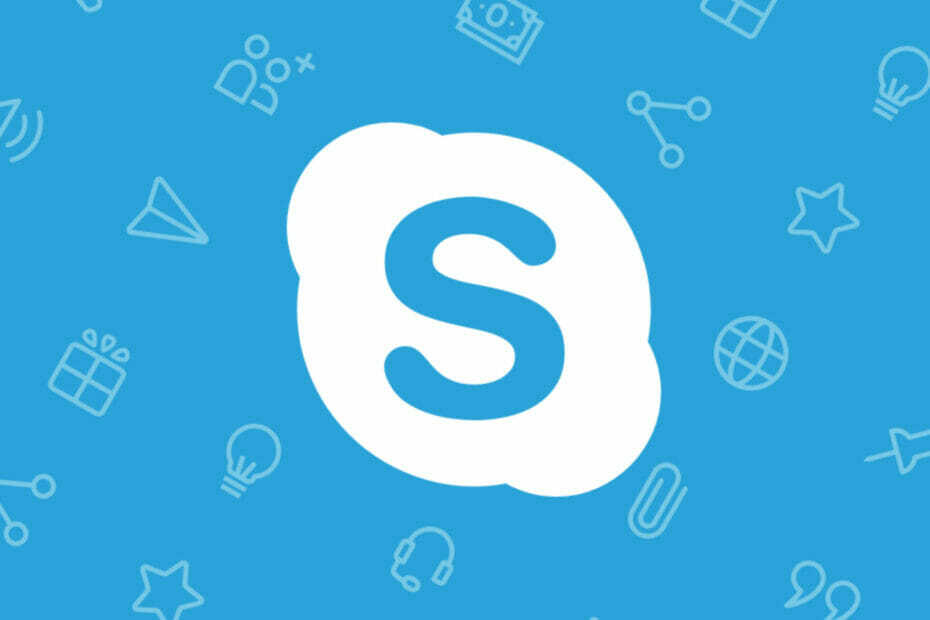
დიახ, უმეტესობა ჩვენგანი იყენებს Teams-ს, ან Slack-ს, ან Zoom-ს, ან თუნდაც Google Meet-ს და დაავიწყდა Skype-ის შესახებ და როგორ იყო ის სანდო კომპანიონი ამდენი წლის განმავლობაში.
მაგრამ ჯერ კიდევ არის ბევრი მომხმარებელი, რომლებიც არ გადასულან განსხვავებულ გამოცდილებაზე და მაინც ამჯობინებენ კომუნიკაციას და უმასპინძლებენ კონფერენციებსა და შეხვედრებს Skype-ის საშუალებით.
ახლა, აპის ეკრანის გაზიარება უმჯობესდება a ახალი Zoom-In ფუნქცია, რაც ახლა ვიდეოზარის ყველა მონაწილეს უადვილებს გაზიარებულ ეკრანზე მცირე ტექსტის წაკითხვას.
დეველოპერებმა შეხვედრების დროს ნებისმიერ დროს მასშტაბირების სხვადასხვა ხერხი დანერგეს და Zoom-in-ის გამოყენება არ შეწყვეტს ზარს და არ შეატყობინებს სხვა მონაწილეებს ამ ფუნქციის გამოყენების შესახებ.
ტექსტის წაკითხვა უფრო ადვილი იქნება Skype-ის ამ ახალი ფუნქციით
დიახ, ეს დიდი მიზეზია აღფრთოვანებისთვის, თუ კვლავ იყენებთ სკაიპს თქვენი ყოველდღიური ბიზნესის გასატარებლად. და რამდენადაც სასარგებლოა ეს ახალი ფუნქცია, მისი გამოყენება ისეთივე მარტივია.
ჩვენ ყველას გვძულს ეს უსიამოვნო პატარა ტექსტი, იმდენად პატარა, რომ გტკივა მხოლოდ მისი წაკითხვაზე ფიქრით, რომ აღარაფერი ვთქვათ რეალურად ამის გაკეთებაზე.
მაგრამ, ამიერიდან, ჩვენ შევძლებთ გავადიდოთ ის შინაარსი, რომელიც საჭიროებს დეტალურ დათვალიერებას მხოლოდ ღილაკის და მაუსის დაჭერით.
თქვენ შეგიძლიათ გამოიყენოთ ახალი Zoom-in ფუნქცია, როდესაც შეხვედრაზე ვინმე თავის ეკრანს აზიარებს, უბრალოდ დაჭერით Ctrl ვინდოუსისთვის, Cmd Mac-ის მომხმარებლებისთვის და მაუსის გადახვევის გამოყენებით.

ამის გაკეთების კიდევ ერთი გზა, თუ საერთოდ არ გსურთ კლავიატურის გამოყენება, არის უბრალოდ ლეპტოპის სენსორული პანელის გამოყენება. ასევე იქნება რამდენიმე ეკრანზე კონტროლი ეკრანის ქვედა მარჯვენა კუთხეში.
ასე რომ, თქვენ გაქვთ ერთი და იგივე მოქმედების შესრულების სამი გზა, ყველა ისეთივე სწრაფი და მარტივი. ჩვენ ყველა შეგვიძლია შევთანხმდეთ, რომ Skype ნელ-ნელა იკავებს უკანა ადგილს, რადგან Microsoft ძირითადად ორიენტირებულია გუნდების გაუმჯობესებაზე.
თუ გადახვედით Windows 10-დან და განაახლეთ Windows 11-ზე, უნდა იცოდეთ, რომ Skype აღარ არის ნაგულისხმევი სისტემის აპი და ის შეიცვალა Teams-ით.
თქვენ მაინც შეგიძლიათ ჩამოტვირთოთ ის ხელით Microsoft Store-დან, თუ გსურთ მისი გამოყენება. ასევე, თუ თქვენი სკაიპი მუდმივად იშლება Windows 11-ზე, ჩვენ აქ ვართ, რათა დაგეხმაროთ ამ პრობლემის გადაჭრაში.
კვლავ ამაყობთ სკაიპის თქვენი ყოველდღიური რუტინისთვის გამოყენებით? გაგვიზიარეთ თქვენი მოსაზრებები ჩვენთან კომენტარების განყოფილებაში ქვემოთ.